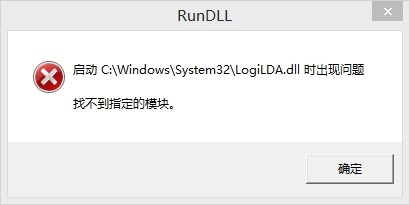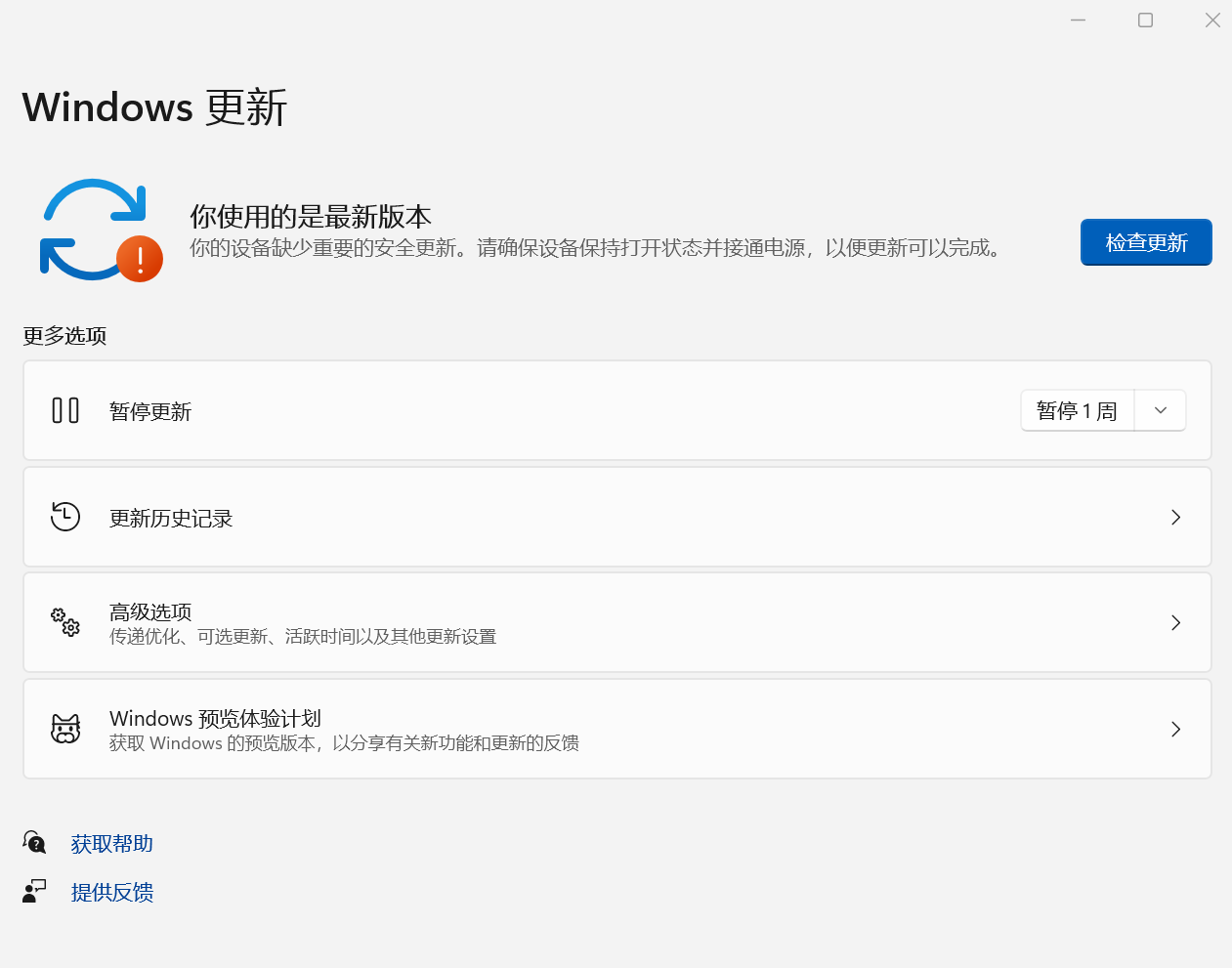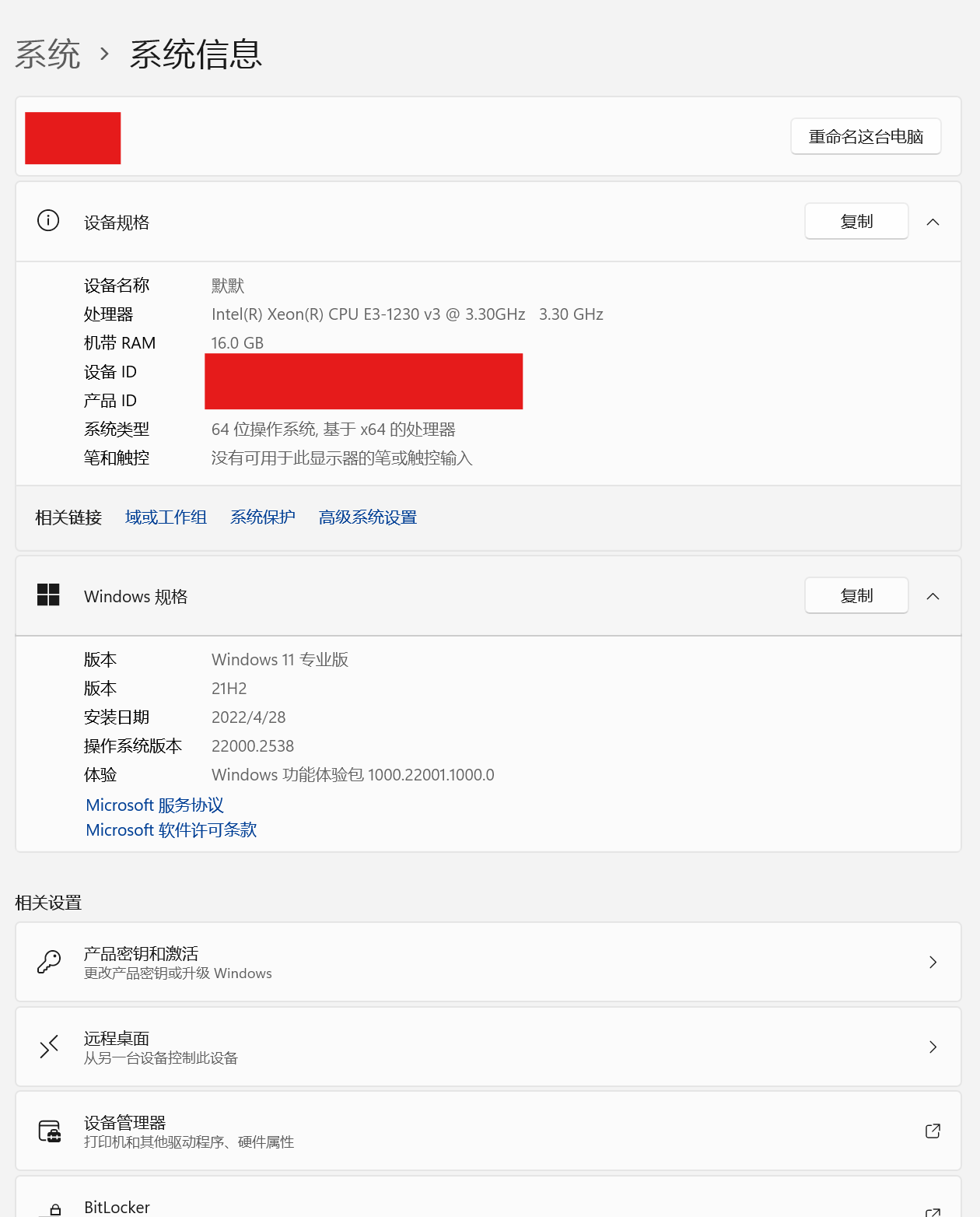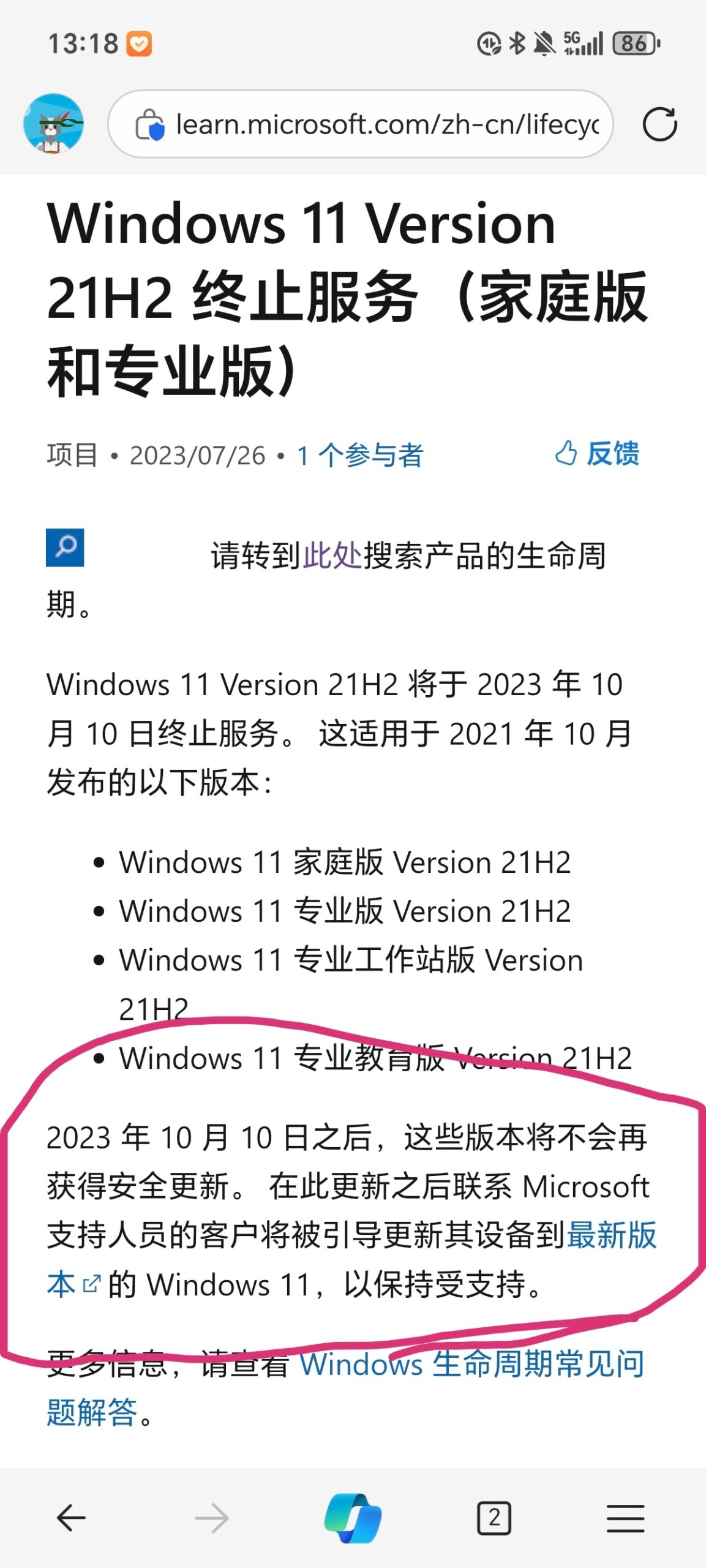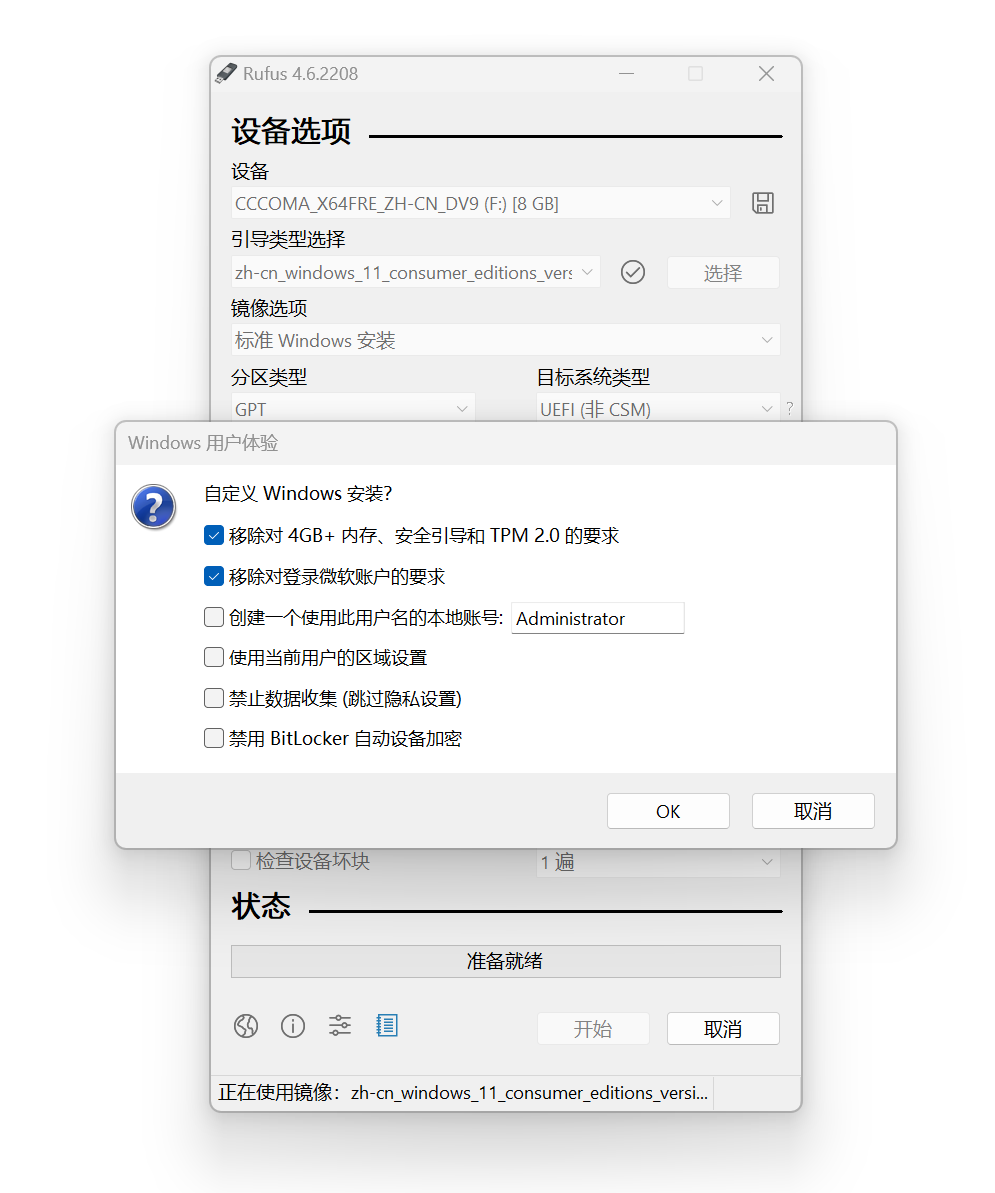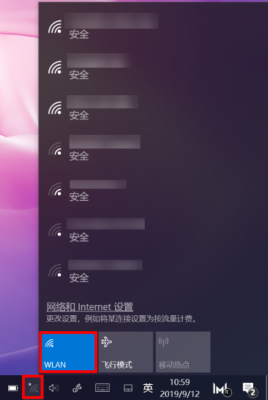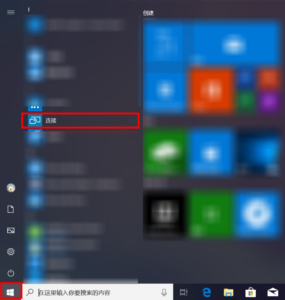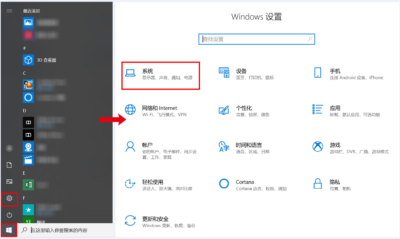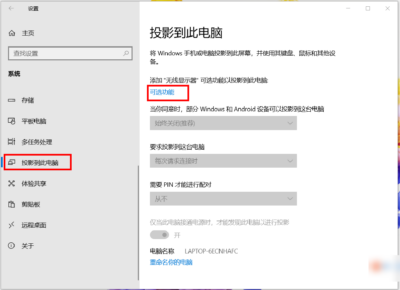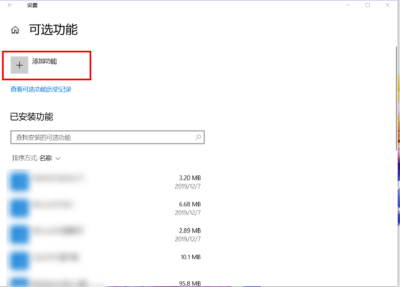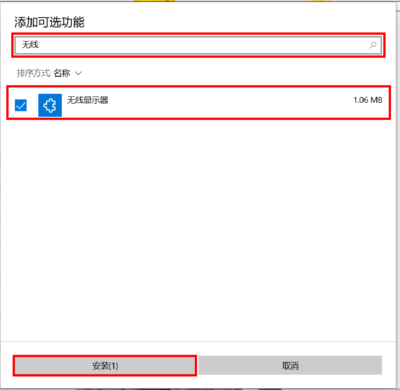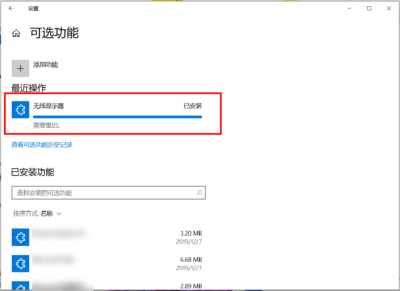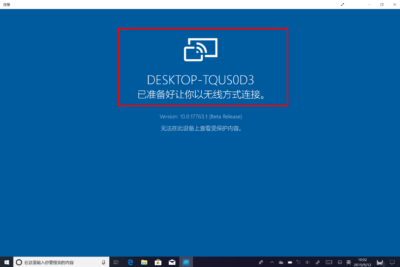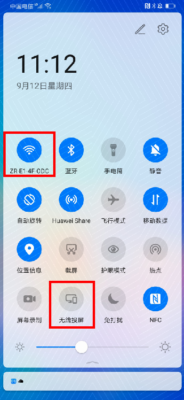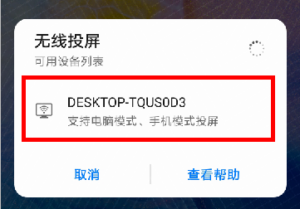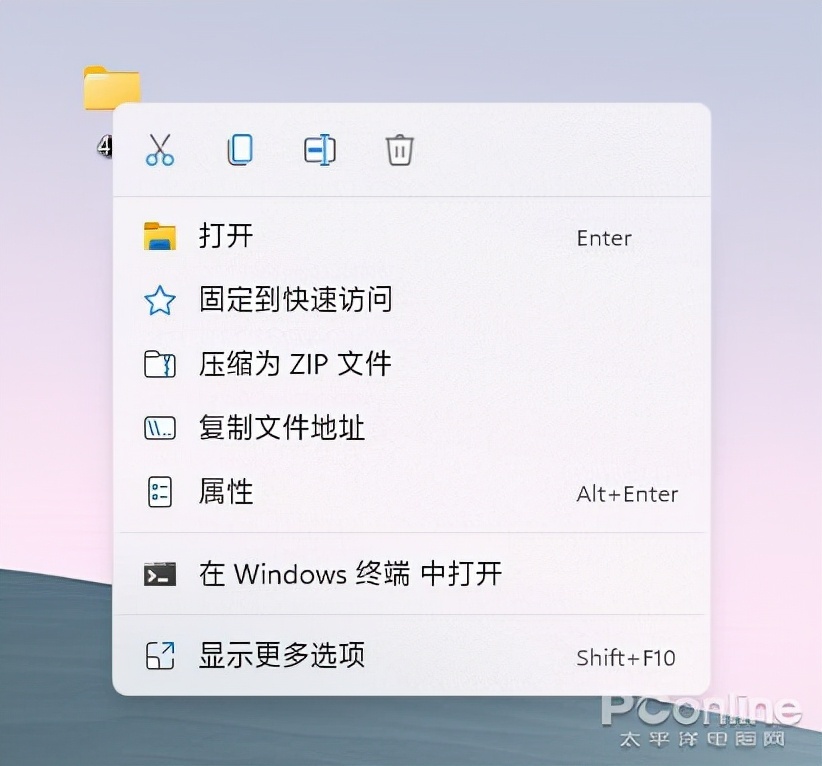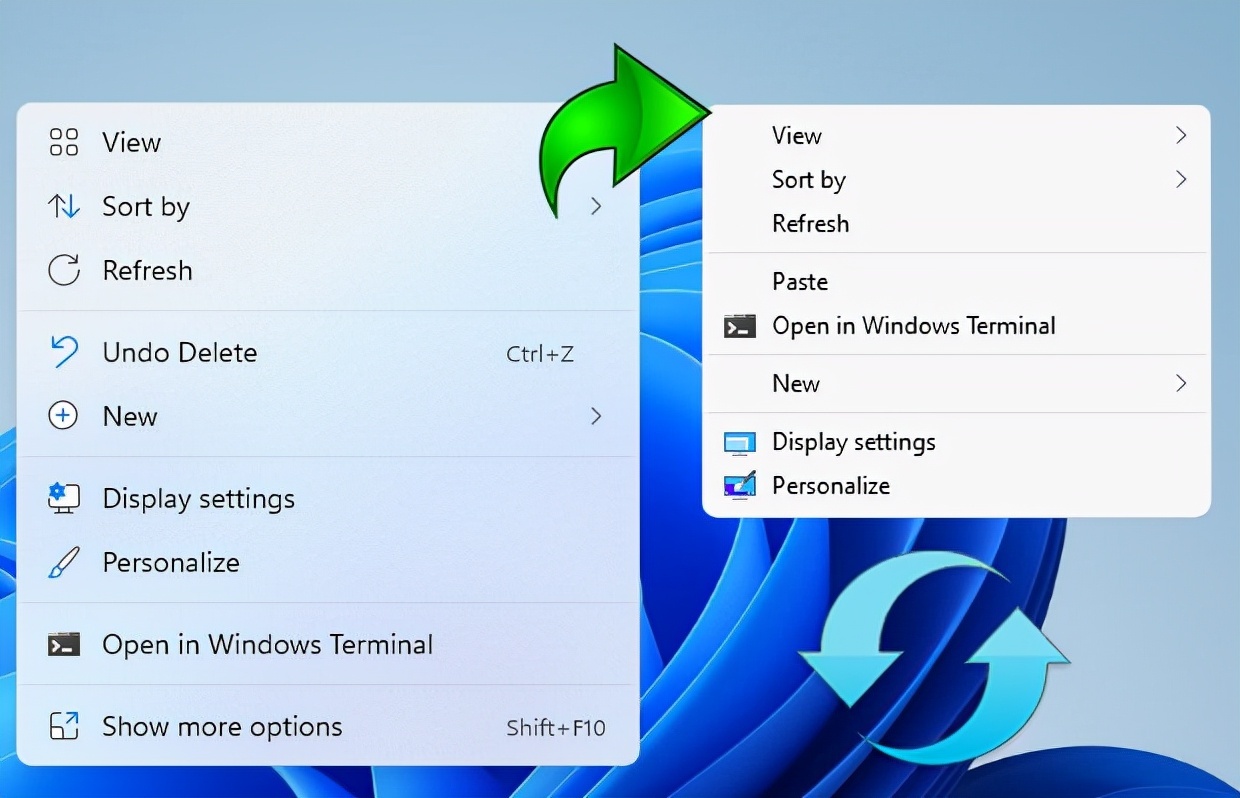解除50M文件限制,Windows访问服务时,大于50M文件提示错误[错误:0x800700DF]
分类: Windows
Microsoft Store初始化失败
[Powershell] 无需安装软件,通过命令行监控 CPU 温度
我们知道 Windows 电脑没有监控 CPU 温度的功能,如果想知道 CPU 温度需要安装软件,比如鲁大师。
那么是否可以不安装软件,就实现 CPU 的温度监控呢?
以管理员权限执行如下 PowerShell 脚本:
方法一:
|
1 |
"CPU: $(((Get-CimInstance -Namespace root/WMI -ClassName MSAcpi_ThermalZoneTemperature)[0].CurrentTemperature - 2731.5) / 10) C" |
方法二:
|
1 2 3 4 5 6 7 8 9 10 11 12 13 14 15 16 |
function Get-Temperature { $t = Get-WmiObject MSAcpi_ThermalZoneTemperature -Namespace "root/wmi" $returntemp = @() foreach ($temp in $t.CurrentTemperature) { $currentTempKelvin = $temp/10 $currentTempCelsius = $currentTempKelvin - 273.15 $currentTempFahrenheit = (9/5) * $currentTempCelsius + 32 $returntemp += $currentTempCelsius.ToString() + " C : " + $currentTempFahrenheit.ToString() + " F : " + $currentTempKelvin + "K" } return $returntemp } Get-Temperature |
参考链接
Windows 11系统怎么清理Windows.old文件夹?
Windows.old 就是指电脑上在重装系统的历程中,备份数据旧系统中关键文件的文件夹,Windows.old 一般而言用途并不大,可是它坐落于新系统的C盘中很占用室内空间,因而就需要将其删除, Windows.old有着一些独特的管理权限,促使它无法同时在資源管理器里被删除,可能是为了避免用户的误操作。该怎么删除呢?下面大家就一起来看看 Windows 11 删除Windows.old 文件夹的操作。
清理Windows.old文件夹的方法:进到开始菜单,开启设置,进到系统,进入存储,进到清理建议,勾选之前的 Windows 安装文件后,点击清理就可以。
进到开始菜单,点击任务栏四宫图标。
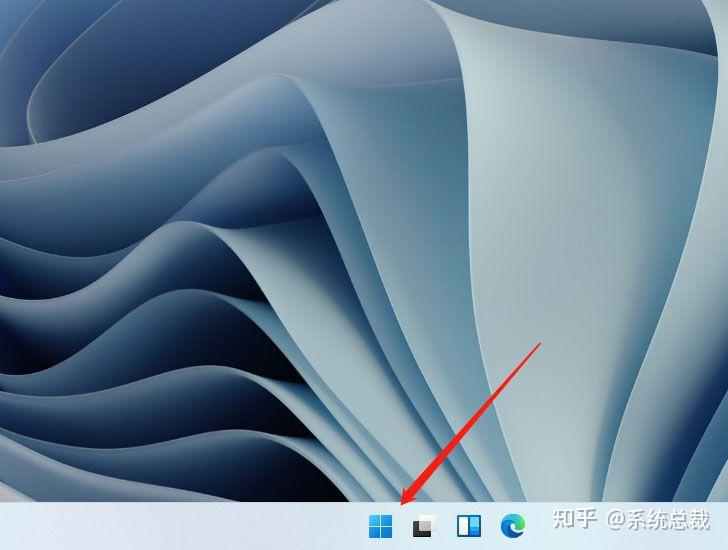
进入设置
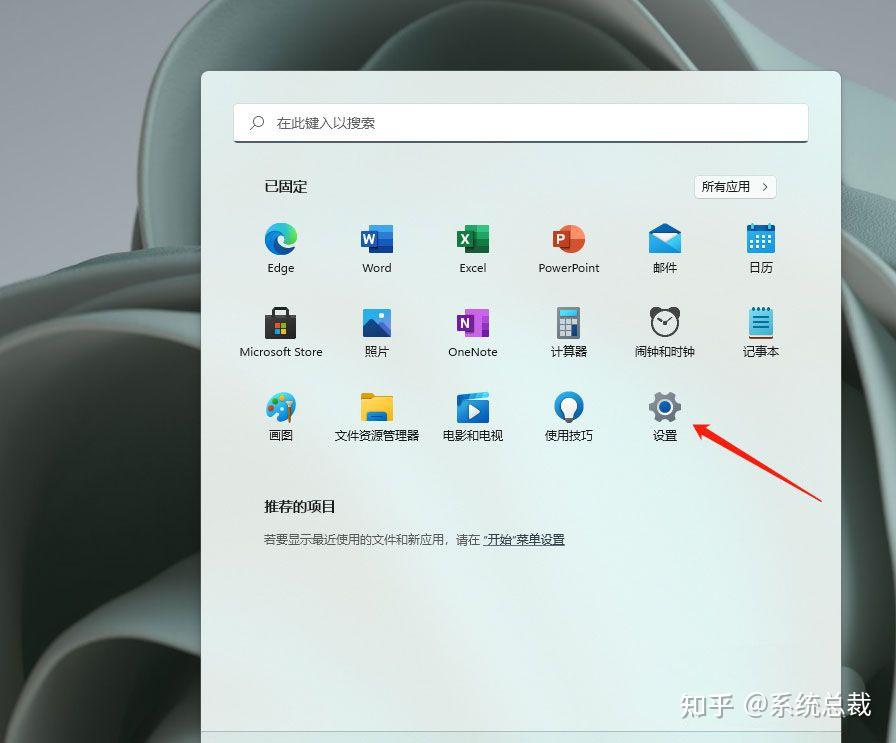
进到系统
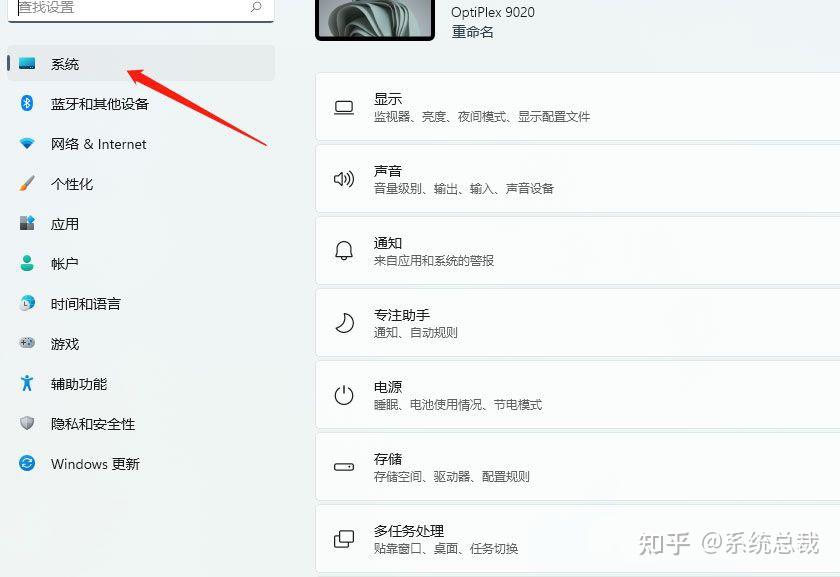
进入存储
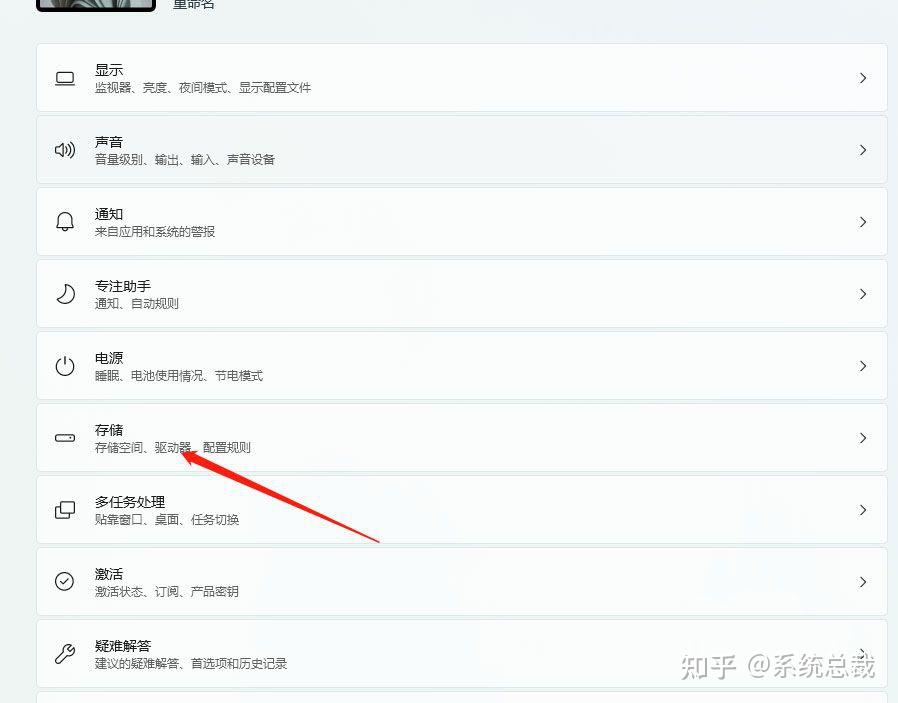
进到清理建议。待扫描进行后,进到清理建议。
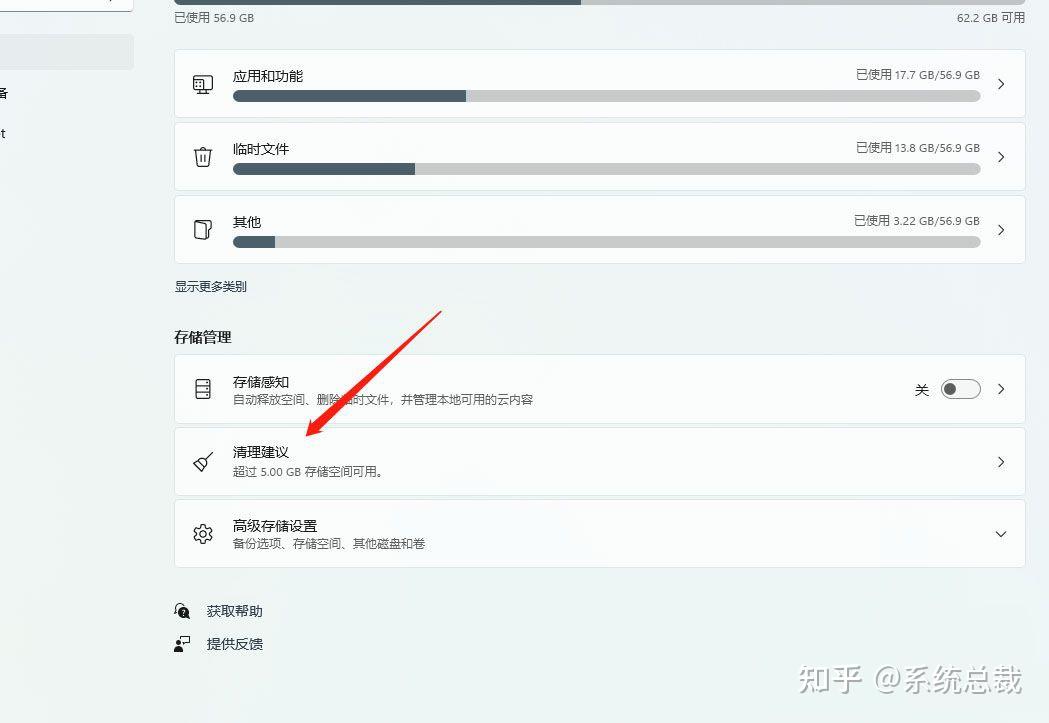
清理Windows.old文件夹
勾选之前的Windows安装文件后,点击清理就可以。
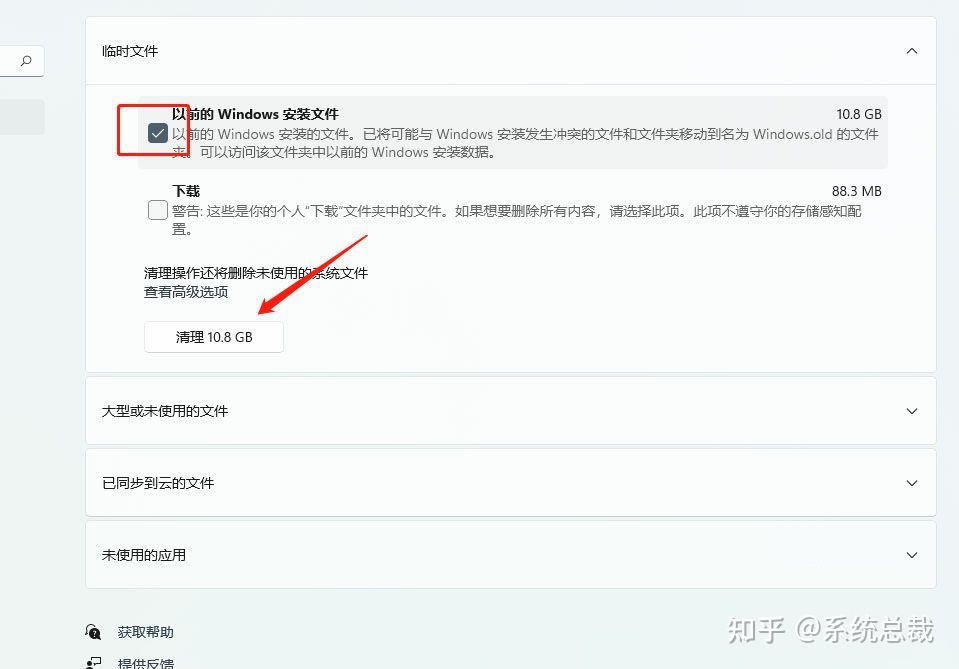
参考链接
启动C:\Windows\System32\logiLDA.DLL时出现问题,找不到指定模块
Windows 11 每次开机都会弹出下图所示的信息:
经过查找是罗技鼠标驱动的问题,驱动卸载之后,系统重启还是会弹对话框。
具体做法是:
1. 运行、输入 regedit
2. 找到 HKEY_LOCAL_MACHINE\Software\Microsoft\Windows\CurrentVersion\Run 目录下的 Logitech Download Assistant
3. 右键删除即可
参考链接
Windows 11 Version 21H2 更新提示 “你的设备缺少重要的安全更新。”
最近 (2024/12/24) 家里的电脑在 Windows 更新界面提示 “你的设备缺少重要的安全更新。请确保设备保持打开状态并接通电源,以便更新可以完成。”
如下图:
不管如何点击刷新重试,都会出现上述提示。
系统版本为 Windows 11 Version 21H2,详细信息参考下图:
原因为 Windows 11 Version 21H2 已经在 2023/10/10 终止服务,所以已经无法更新系统补丁。如下图:
解决方法就是安装依旧提供支持的系统版本 Windows 11 Version 23H2 或者 Windows 11 Version 24H2 。
需要注意的是,升级到 24H2 无法保留已经安装的软件,因此当前 (2024/12/24) 只能升级到 23H2 。
对于不支持的硬件进行升级安装,可以通过 Rufus 写入到 U盘后,不重启电脑,直接点击 U 盘上的安装文件进行安装,可以正常完成系统升级。
如下图:
点击开始会弹出如下信息,保持信息不变即可,如下图:
参考链接
在Windows下像Linux一样安装程序 -- winget
用户可以在 Windows 10 和 Windows 11 计算机上使用 winget 命令行工具来发现、安装、升级、删除和配置应用程序。 此工具是 Windows 程序包管理器服务的客户端接口。
安装 winget
Windows 程序包管理器 winget 命令行工具作为应用安装程序的一部分在 Windows 11 和现代版本的 Windows 10 上提供。
可以从 Microsoft Store 获取应用安装程序。 如果已安装,请确保已将其更新为最新版本。
备注
winget 命令行工具仅在 Windows 10 1709(版本 16299)或更高版本上受支持。 在你首次以用户身份登录 Windows(这会触发 Microsoft Store 将 Windows 程序包管理器注册为异步进程的一部分)之前,winget 工具不可用。 如果最近已经以用户身份进行了首次登录,但发现 winget 尚不可用,则可以打开 PowerShell 并输入以下命令来请求此 winget 注册:
Add-AppxPackage -RegisterByFamilyName -MainPackage Microsoft.DesktopAppInstaller_8wekyb3d8bbwe。
安装 winget 预览版 [仅限开发人员]
WinGet 包含在 Windows 应用安装程序中。 要试用最新的 Windows 程序包管理器功能,可以通过以下方式之一安装预览版:
-
下载最新的 winget 预览版。 阅读 winget 预览版发行说明,了解任何新功能。 安装此包将为你提供 WinGet 客户端预览版,但它不会从 Microsoft Store 中启用新预览版的自动更新。
-
使用 Microsoft 帐户 (MSA)、工作、学校或 Azure Active Directory (AAD) 帐户注册 Windows 预览体验成员开发频道。 Windows 预览体验成员开发频道包括 Microsoft Store 中新预览版的自动更新。
-
使用 Microsoft 帐户 (MSA) 注册 Windows 程序包管理器预览体验计划。 在添加你的 Microsoft 帐户 (MSA) 后(在你收到电子邮件通知后几天),你将收到 Microsoft Store 中新预览版的自动更新。
在 Windows 沙盒上安装 winget
Windows 沙盒提供了一个轻型桌面环境,可以安全地独立运行应用程序。 安装在 Windows 沙盒环境中的软件保持“沙盒”状态,并独立于主机运行。 Windows 沙盒不包含 winget,也不包含 Microsoft Store 应用,因此你需要从 GitHub 上的 winget 版本页下载最新的 winget 包。
要在 Windows 沙盒上安装 winget 的稳定版本,请从 Windows PowerShell 命令提示符执行以下步骤:
|
1 2 3 4 5 6 7 8 |
$progressPreference = 'silentlyContinue' Write-Information "Downloading WinGet and its dependencies..." Invoke-WebRequest -Uri https://aka.ms/getwinget -OutFile Microsoft.DesktopAppInstaller_8wekyb3d8bbwe.msixbundle Invoke-WebRequest -Uri https://aka.ms/Microsoft.VCLibs.x64.14.00.Desktop.appx -OutFile Microsoft.VCLibs.x64.14.00.Desktop.appx Invoke-WebRequest -Uri https://github.com/microsoft/microsoft-ui-xaml/releases/download/v2.7.3/Microsoft.UI.Xaml.2.7.x64.appx -OutFile Microsoft.UI.Xaml.2.7.x64.appx Add-AppxPackage Microsoft.VCLibs.x64.14.00.Desktop.appx Add-AppxPackage Microsoft.UI.Xaml.2.7.x64.appx Add-AppxPackage Microsoft.DesktopAppInstaller_8wekyb3d8bbwe.msixbundle |
如果需要程序包管理器的预览版或其他版本,请转到 https://github.com/microsoft/winget-cli/releases。 复制你需要的版本 URL 并更新上述 URI。
有关 Windows 沙盒的详细信息,包括如何安装沙盒以及使用沙盒的预期结果,请参阅 Windows 沙盒文档。
管理员注意事项
安装程序的行为可能会有所不同,具体取决于你是否是以管理员权限运行 winget。
解决Windows 10备份和还原遇到的0x80070544问题
随着主力计算机设备年限越来越近,对数据保护的重视度也越来越高,尤其之前遭遇过数据损失。目前采用的备份方案是使用文件历史记录功能对 OneDrive 等经常会访问和编辑的目录进行备份。对于其他归档用途的目录则使用备份和还原功能,定期执行一次备份。而备份的位置建议是额外的磁盘或 NAS 提供的 iSCSI,gOxiA 为了图方便和节省 NAS 空间,则使用的是共享文件夹的方式。在实际配置过程中如果使用共享文件夹这样的网络位置,则可能会遇到 0x80070544 故障问题,提示为“请求的验证信息类无效”。
如何将其他设备通过 Windows 10 自带的“连接”功能无线投屏到计算机中
请确保计算机端已打开连接窗口,再使用无线投屏功能。
在计算机端打开“连接”窗口
- 点击任务栏中的网络图标,开启 WLAN 功能。
- 点击 Windows 图标。
- 在连接窗口,您可以看到您的计算机设备名称,并显示您的计算机已准备好无线连接方式。
使用无线投屏功能
在其他设备端(如手机、平板、其他计算机)中打开无线投屏模式,搜索投影设备为上述计算机名称,进行连接即可。
- 不同的设备打开无线投屏模式的操作不一样,具体请咨询设备供应商。
- 通过华为电脑管家将手机与计算机连接,可能会影响到手机的无线投屏功能,请在我的设备>我的手机>断开连接中断开连接,并在计算机端关闭连接窗口,再重新尝试。
以华为 P30 为例:
- 下拉打开通知面板,开启 WLAN 功能,选择无线投屏。
- 手机端将自动搜索附近的可投屏设备,在可投屏的设备中选择计算机设备名称。
- 计算机端的连接窗口中将显示手机的投屏界面。
- 若要断开无线投屏,点击连接窗口右上角的关闭按钮,或关闭手机端的无线投屏功能即可。
参考链接
Windows 11右键设计反人类?教你恢复完整右键菜单
微软已经在10月5日发布了Windows 11正式版,很多朋友也已经升级了。不过对于Windows 11的一些新设计,并不是所有人都能适应的,例如新的右键快捷菜单,就不少朋友表示接受不了。
Windows 11的新右键菜单相比之前的旧款式,颜值上的确大有提升,不仅使用了Fluent Design设计语言,而且优化了文字排版,行间距更宽,便于阅读和触控。然而,Win11的右键菜单隐藏了很多选项,如果想要找到一些常用的功能,需要点击“显示更多选项”才能展开,这操作起来颇为麻烦。怎么办?今天就来给大家分享一些恢复Windows 11完整右键菜单的方法!
使用注册表修改
首先,通过修改注册表,我们就可以将Win11的右键菜单改为老样式。下面是具体的方法。
·运行“regedit”,开启注册表编辑器,定位到“HKEY_CURRENT_USER\SOFTWARE\CLASSES\CLSID”;
·接着,右键点击“CLSID”键值,新建一个名为{86ca1aa0-34aa-4e8b-a509-50c905bae2a2}的项;
·右键点击新创建的项,新建一个名为InprocServer32的项,按下回车键保存;
·最后选择新创建的项,然后双击右侧窗格中的默认条目,什么内容都不需要输入,按下回车键。
保存注册表后,重启explorer.exe,即可看到右键菜单恢复成旧样式了。
如果想要恢复成为Windows 11的设计,那么删掉InprocServer32的项就可以了。